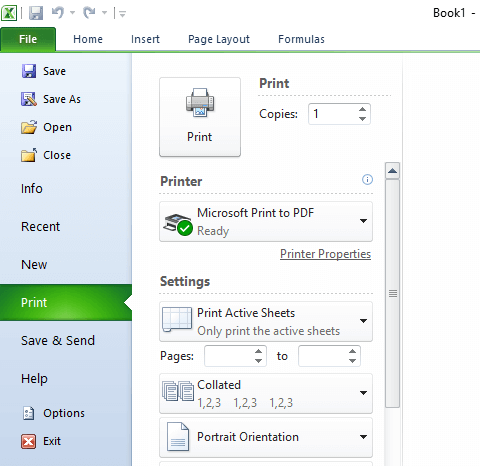- Mange brugere kan ikke dele deres Outlook-kalender, hvilket kan være meget irriterende og tidskrævende.
- Hvis du leder efter måder at løse det på, har vi nogle anbefalinger til dig, så fortsæt med at læse.
- Vi tilbyder flere rettelser om almindelige problemer i vores Outlook Fejl sektion så sørg for at tjekke det ud.
- Hvis du leder efter flere anbefalinger som denne, kan du besøge vores Outlook-fejlfindingshub.

Denne software holder dine drivere kørende og holder dig dermed beskyttet mod almindelige computerfejl og hardwarefejl. Tjek alle dine chauffører nu i 3 nemme trin:
- Download DriverFix (verificeret downloadfil).
- Klik på Start scanning for at finde alle problematiske drivere.
- Klik på Opdater drivere for at få nye versioner og undgå systemfejl.
- DriverFix er downloadet af 0 læsere denne måned.
Får du en Outlook fejl ved deling af kalender i Windows 10? Hvis du har Office 365 eller enhver anden Microsoft Exchange-e-mailtjeneste, kan Outlook bruges på internettet til at dele din kalender med andre i og uden for din organisation.
Afhængigt af de givne tilladelser kan andre kun se din kalender, rediger eller fungere som din delegeret til mødeindkaldelser.
Outlook-fejlen ved deling kalender kan ske på grund af problemer med konfiguration eller tilladelse. Nogle brugere har rapporteret, at problemet ved at fjerne aktuelle tilladelser udover standard og anonym.
Hvis fejlen fortsætter, skal du reparere Office fra kontrolpanelet, og hvis det mislykkes, skal du downloade og køre Microsoft Office Configuration Analyzer tool 2.2, som analyserer Office-programmer for kendte konfigurationer, der kan forårsage problemer.
Hvis du ikke har mulighed for at dele din kalender (måske er den nedtonet), kan det også være fordi din netværksadministrator eller it-support indstiller en politik, der forhindrer kalenderdeling blandt folk på kontoret.
Heldigvis er der måder at rette Outlook-fejlen, når du deler kalender som angivet nedenfor.
Outlook deler ikke kalender, hvordan løser jeg det?
- Generelle rettelser
- Brug Mailbird
- Kontroller tilladelsesindstillinger
- Kontroller for duplikatindgange
1. Generelle rettelser
- Opdater Office-pakken til den nyeste version ved at gå til Outlook>Fil>Kontorkonto>Opdateringsmuligheder>Opdatere nu
- Foretag en online reparation af Office-programmerne
- Hvis du bruger en Office 365-konto i din Outlook 2016, kan du også prøve at dele kalenderen i Outlook Web App (OWA).
- Start Kør kommando og indsæt exe / safe i det åbne felt for at starte Outlook i Sikker tilstand
- Fjern markeringen Kontanttilstand i Outlook
- Hent Microsoft Support og Recovery Assistant til Office 365 og se om det hjælper
Hvis du får Outlook-fejlen For mange modtagere på Windows 10, her er hvordan man løser det.
2. Brug Mailbird

En god kalender-app kan hjælpe dig med at spare meget spildt tid og holde din produktivitet på rette spor. Der er masser af apps at vælge imellem, men den vi synes skiller sig ud er Mailbird-kalenderen.
Hvis du er en Mailbird-bruger, kan du integrere Google Kalender og endda Kin i appen. Du har ingen begrænsninger, når det kommer til at importere eller administrere dine begivenheder fra udbyderperspektivet.
Mailbird-indstillingerne er fleksible, og du har nogle gode funktioner at vælge imellem, såsom at tilføje farvekoder til at styre specifikke kalendere eller konfigurere meddelelser om begivenheder.
Alt i alt er Mailbird et kraftfuldt værktøj med en enkel og intuitiv grænseflade, så når du leder efter en bestemt funktion, ender du ikke med at bruge meget tid på at finde ud af, hvordan du gør det.

Mailbird
Glem alt om kalenderdelingsfejl og tjek Mailbirds funktioner. Organiser alle dine e-mails ét sted inden for få minutter!
Besøg webstedet
3. Kontroller tilladelsesindstillinger

- Åbn Outlook og gå til Kalender udsigt
- Højreklik den kalender, du prøver at dele
- Klik på Ejendomme
- Gå til Fanen Tilladelser og fjern brugere, der ikke længere er på kontoret, eller som ikke har adgang til kalenderen
- Klik på ansøge og luk vinduet, og prøv derefter at dele din kalender igen
Se vores guide til de 6 bedste kalenderapps til Windows 10-brugere
4. Kontroller for duplikatindgange

Outlook-fejlen ved deling af kalender kan være relateret til en duplikatpost på listen over tilladelser i din kalender. For at kontrollere dette skal du gøre følgende:
- Højreklik brugerens kalender
- Vælg Ejendomme
- Klik på Fanen Tilladelser
- Gå gennem brugernes liste og tjek for en duplikatpost
- Hvis du finder, Fjern det og genstart Outlook igen
- Del din kalender
- Fjerne alle poster og returner dem igen
- Højreklik det kalender du vil dele
- Vælg Ejendomme
- Noter posterne og fjern derefter alle poster i kalendertilladelseslisten
- Tilføj dem tilbage
Kunne du løse Outlook-fejlen, da du delte kalenderen? Lad os vide det i kommentarfeltet nedenfor.